在现代化办公环境中,网络打印机已成为不可或缺的工具,它们不仅提高了工作效率,还简化了文档管理流程,当这些设备遇到网络问题时,如无法利用DNS(域名系统)进行域名解析,就可能导致打印服务中断,严重影响日常工作,本文将针对“兄弟打印机无法使用DNS进行域名解析”的问题,深入探讨其可能的原因、诊断步骤及解决方案。
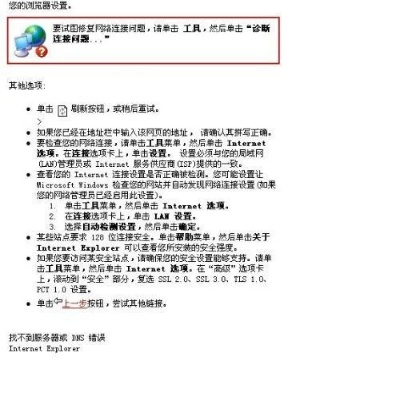
云服之家,国内最专业的云服务器虚拟主机域名商家信息平台
当兄弟打印机(或其他品牌打印机)无法通过DNS服务器解析域名时,通常表现为在尝试连接网络打印服务时提示错误,如“无法连接到服务器”、“DNS解析失败”等,这种问题可能由多种因素引起,包括但不限于网络配置错误、DNS服务器故障、打印机固件问题或安全设置阻碍等。
排查步骤
检查网络连接
确保打印机所在的网络连接稳定且能够访问互联网,可以尝试重启路由器或交换机,检查网线连接是否松动或损坏。
验证DNS设置
- 打印机DNS配置:在打印机控制面板或通过网络管理工具检查其DNS服务器设置是否正确,确保至少有一个可用的DNS服务器地址被配置。
- 网络测试工具:使用如
ping命令测试网络连通性,使用nslookup或dig命令检查DNS解析是否正常,在命令行中输入nslookup www.google.com,看是否能返回正确的IP地址。
检查防火墙与安全软件
确保没有防火墙或安全软件(如防病毒软件)阻止打印机的DNS查询,有时,这些安全工具可能会误将正常的网络活动视为潜在威胁。
更新固件与驱动
访问兄弟官方网站的“支持与下载”页面,检查是否有适用于您打印机型号的最新固件或驱动程序更新,这些更新可能包含对DNS解析问题的修复。
检查DHCP配置
如果打印机是通过DHCP自动获取IP地址和DNS设置,检查DHCP服务器是否分配了正确的DNS服务器地址,必要时,手动设置打印机的IP地址、子网掩码、网关和DNS服务器。
重启打印机与网络设备
有时简单的重启操作可以解决临时的网络故障或配置错误,先重启打印机,然后依次重启路由器、交换机等网络设备。
检查网络策略与组策略
如果打印机位于受管理的网络环境中(如学校、大型企业),检查是否有网络策略或组策略限制了DNS访问。
解决方案实施
根据排查结果,采取相应的解决措施:
- 如果是网络配置错误,重新配置打印机的网络设置,确保IP地址、子网掩码、网关及DNS服务器设置正确无误。
- 如果是DNS服务器故障,联系网络管理员或ISP提供商,报告DNS解析问题并请求解决,考虑暂时使用公共DNS服务(如Google DNS 8.8.8.8或Cloudflare DNS 1.1.1.1)作为临时替代。
- 如果是安全软件干扰,暂时禁用相关安全软件以测试是否解决问题,确认后调整安全策略设置以允许打印机正常通信。
- 如果是固件或驱动问题,下载并安装最新的固件和驱动程序更新。
- 如果是DHCP配置问题,手动设置打印机的网络参数,或直接联系网络管理员解决DHCP服务器问题。
预防与未来考量
为了避免类似问题再次发生,建议采取以下预防措施:
- 定期维护:定期检查打印机的网络连接和固件更新,保持设备处于最新状态。
- 安全策略:确保网络安全策略既保护网络免受威胁,又不妨碍正常业务运行。
- 备份与恢复:建立网络配置的备份方案,以便在出现问题时快速恢复。
- 培训员工:提高员工对网络设备的认识和管理能力,减少因误操作导致的问题。
“兄弟打印机无法使用DNS进行域名解析”是一个涉及多方面因素的复杂问题,通过细致的排查和科学的解决步骤,大多数问题都能得到有效解决,关键在于保持耐心,逐步排查并测试每一个可能的解决方案,直至找到问题的根源并彻底排除。

